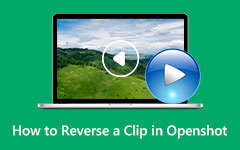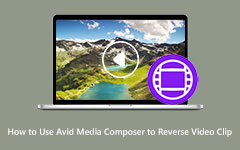Enkle trinn for hvordan du legger til lyd i en video [Komplett veiledning]
Videoredigerere ser ofte etter programmer for å hjelpe dem å legge til lyd til videoene sine. Å legge til musikk i en video kan krydre ting og legge til mer interesse for videoene dine. Å legge til lyd kan også gjøre videoen din mer engasjerende og underholdende. Tenk deg å ha en video som ikke har lyd i det hele tatt. Ganske kjedelig, ikke sant? Det er derfor du i denne artikkelen ikke trenger å se etter andre applikasjoner eller sider som kan hjelpe deg med å legge til lyd til videoen din. I dette innlegget vil vi presentere de komplette og enkleste trinnene for hvordan legge til lyd til en video.
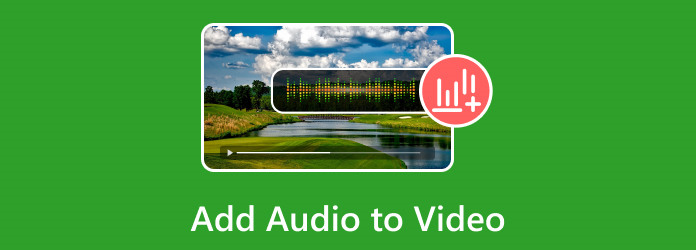
Del 1. Hvordan legge til lyd til video til slutt
Det er enkelt å legge til lyd til videoen din. Du trenger bare den beste applikasjonen; du er klar til å gå. Imidlertid er det nedlastbar programvare som lar deg legge til lyd til videoer, men plasserer et vannmerke på dem. Heldigvis fant vi de beste lydadderprogrammene du kan bruke til å legge til lyd til videoene dine uten vannmerke. Så les denne delen grundig for å lære hvordan du legger til lyd til en video uten vannmerke.
1. Hvordan sette lyd over en video ved hjelp av Tipard Video Converter Ultimate
Tipard Video Converter Ultimate er den beste offline-applikasjonen for å legge til lyd til videoen din. Denne offline videoredigeringsapplikasjonen kan legge til lyd til video ved hjelp av konverterings- eller MV-funksjonen. Tipard Video Converter Ultimate har et rent og brukervennlig grensesnitt, slik at nybegynnere enkelt kan legge til lyd til videoene sine. I tillegg støtter den nesten alle video- og lydfilformater, som AAC, MAV, MP3, MP4, MOV, MKV, FLV, VOB, WMV og 500+ flere formater. Denne videoredigeringsprogramvaren har også mange avanserte redigeringsfunksjoner som du kan bruke, inkludert fjerning av videovannmerke, volumforsterker, videometadataredigering, 3D-maker og mer fra verktøykassen.
Dessuten vil ikke det å legge til lyd til videoene dine med denne applikasjonen påvirke kvaliteten på originalfilen. I tillegg er den tilgjengelig for nedlasting på alle ledende operativsystemer, som Windows, Mac og Linux. Så hvis du vil at denne applikasjonen skal legge til lyd til videoen din, følg de enkle instruksjonene nedenfor.
Bruke konverteringsfunksjonen
Trinn 1For å begynne, last ned og installer Tipard Video Converter Ultimate ved å klikke på Last ned knappen nedenfor. Følg installasjonsprosessen, og åpne deretter appen.
Trinn 2Og på programmets hovedbrukergrensesnitt, gå til Converter-panelet. Kryss av plusstegn (+)-ikon for å importere videoen du vil legge til lyd. Du kan også klikke på Legg til filer -knappen i øvre venstre hjørne av grensesnittet.
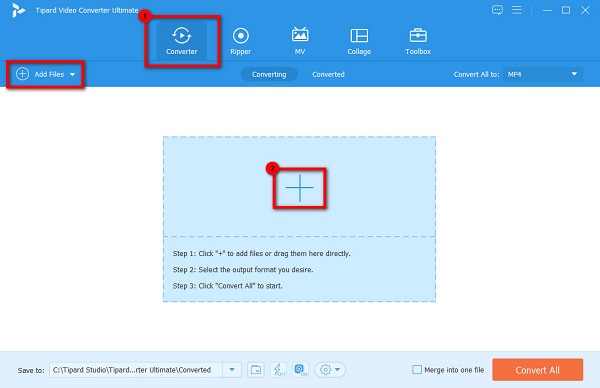
Trinn 3 Når videoen er lastet opp, klikk på rullegardinalternativet på videoen under filformatet. Velg Legg til lydspor og velg deretter lyden fra databiblioteket.
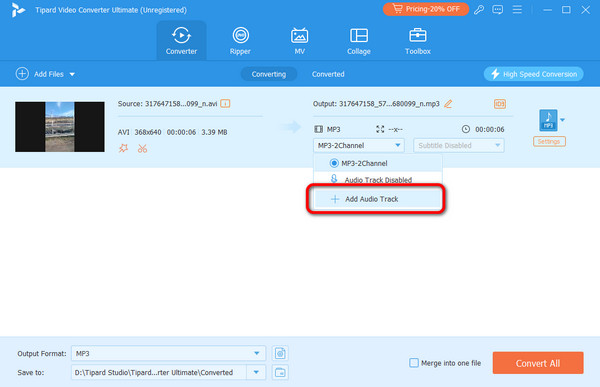
Trinn 4Et advarselsvindu vises. Du kan velge å redigere lyden eller redigere den senere. I denne opplæringen vil vi velge Rediger senere og legg til lyden i videoen.
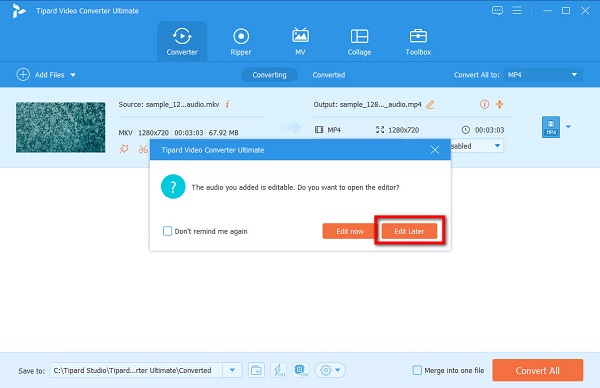
Valgfritt. Du kan også legge inn undertekster til videoen din, siden den nå har lyd. Klikk på rullegardinpilen ved siden av lydrullegardinmenyen, og klikk deretter Legg til undertekst. Velg undertekstmappen på databiblioteket; da er du klar til å gå.
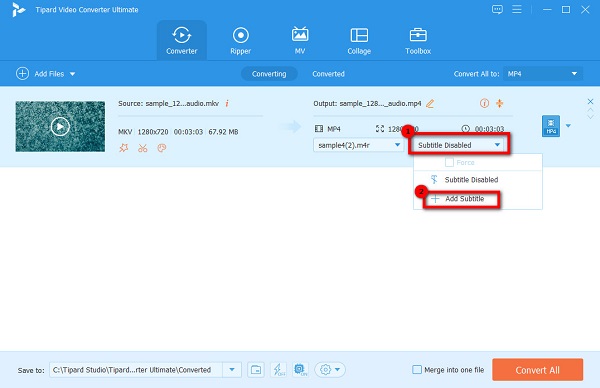
Trinn 5Og til slutt, klikk på Konverter alle knappen i nedre høyre hjørne av grensesnittet for å legge til lyden til videoen din. Tipard Video Converter Ultimate vil behandle videoen din og automatisk lagre den på enheten din.
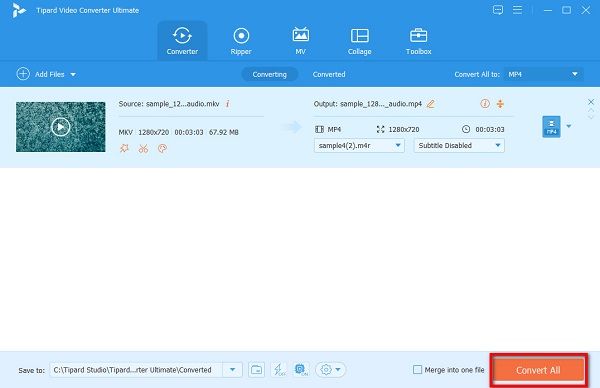
Bruker MV-funksjonen
Trinn 1Åpne Tipard Video Converter Ultimate, og gå til MV funksjonen.
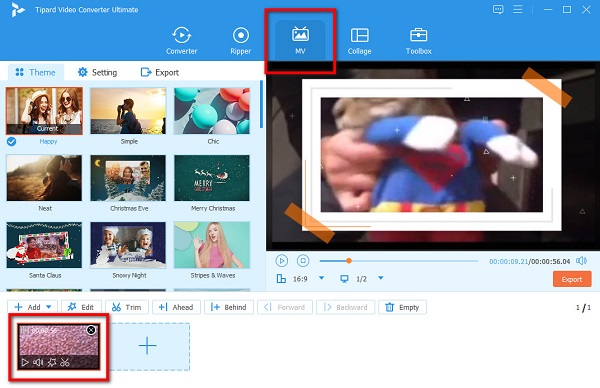
Trinn 2Og velg deretter temaet du liker, eller du kan laste opp en videofil som du vil lage som en musikkvideo, ved å klikke på plusstegn-knapp.
Trinn 3Deretter går du til Stille panel. Der vil du se alternativene for å redigere videoen din.
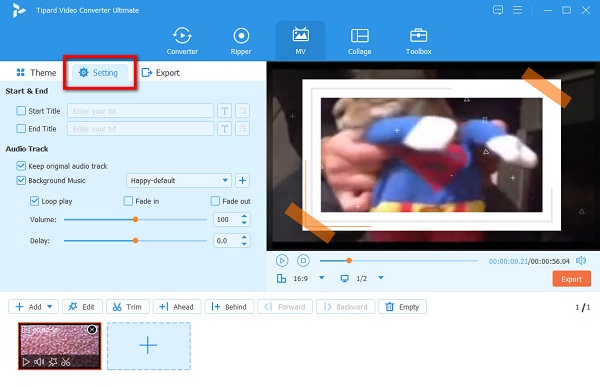
Trinn 4Så på Lydspor alternativet, kryss av for pluss-knappen for å legge til lyd. Datamaskinmappene vil vises der du finner lydfilen og klikker Åpen.
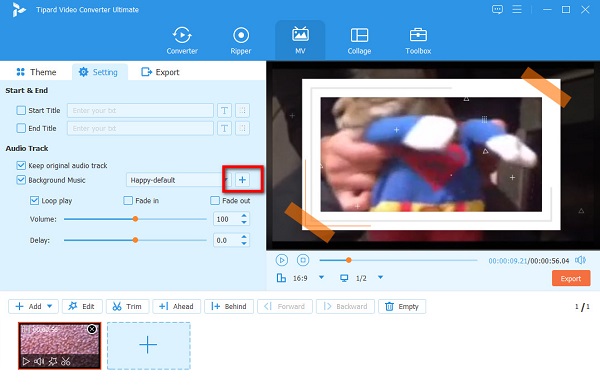
Trinn 5Klikk på Eksport knapp. Du vil bli ledet til et nytt grensesnitt der du kan endre utdataformatet. Når du er klar til å lagre utdataene dine, klikker du på start-Export knapp. Hvis du ønsker å oppnå høyere lydkvalitet, kan du også konvertere MP3 til OGG på forhånd.
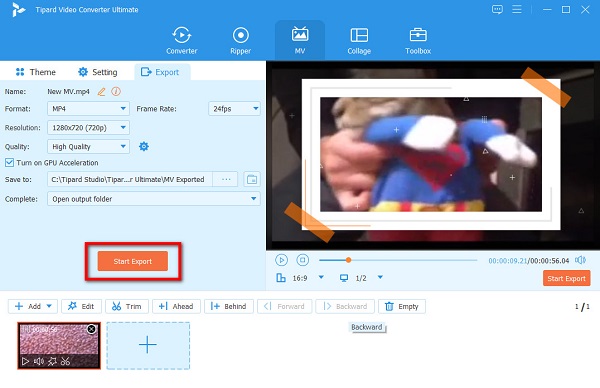
Og voila! Dette er de enkle trinnene for hvordan du setter lyd over en video ved hjelp av Tipard Video Converter UItimate. Det er så enkelt som 1-2-3, men det kan sikkert gi en fantastisk utgang.
2. Hvordan bruke FFmpeg til å legge til lyd til video
FFmpeg står for Fast Forward Moving Pictures Experts Group. Det er en åpen kildekode-applikasjon som lar deg redigere lyd og video. Den bruker et kommandolinjegrensesnitt for å behandle og redigere videoer. Dessuten kan du bruke denne programvaren gratis og trygt. Mange profesjonelle bruker denne programvaren fordi den ikke påvirker den originale kvaliteten på videoene dine når du redigerer dem. Den har også mange biblioteker for lyd og videoer som du kan bruke til å manipulere filene dine. I tillegg, ved å bruke FFmpeg, kan du kode, dekode, transkode, mux, demux, streame og filtrere det meste av lyden og videoene dine. Ulempen med å bruke FFmpeg er at det ikke er lett å bruke.
Du kan gjøre mange alternativer for å legge til lyd til videoen din. Du kan legge til flere spor til en video samtidig, legge til lyd til en video på et bestemt tidspunkt, eller til og med slå sammen lyden og videoen. Men denne guiden viser deg hvordan du legger til lyd til en video på et bestemt tidspunkt.
For å legge til lyd på et bestemt tidspunkt på videoen din, kan du bruke en forsinkelse filter.
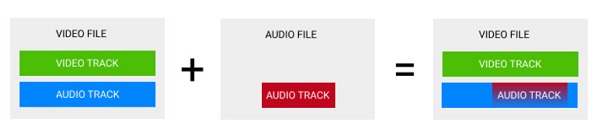
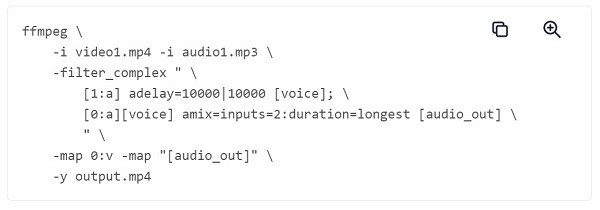
Lyden legges til i det 10. sekundet av videofilen ved hjelp av kommandoene gitt ovenfor.
Du kan også slå sammen lyden din med videoen. For å gjøre dette, bruk amix-alternativfilteret for å slå sammen lyd og video. Amix-alternativet vil blande de to lydsporene, slik at voice-over synkroniseres med bakgrunnsmusikken. På den annen side lar amerge and join deg kombinere to lydspor til ett flerkanalsspor.
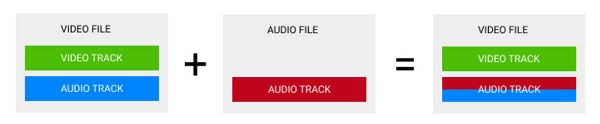
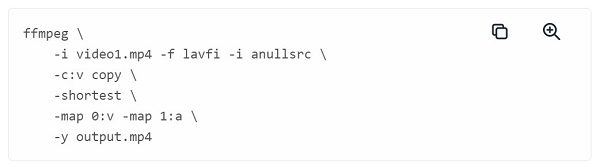
Del 2. Hvordan legge til lyd til video på nett
Mange mennesker i dag foretrekker å bruke nettbaserte applikasjoner for å legge til lyd til videoene sine. Og heldigvis er det tilgjengelig nettbasert programvare du kan bruke til å legge til lyd. Les denne delen kontinuerlig for å lære hvordan du legger til lyd til video på nettet.
Kapwing er et nettbasert program som du kan bruke til å legge til lyd til videoen din. Denne nettapplikasjonen er populær blant mange nybegynnere fordi den er enkel å bruke, med sitt enkle brukergrensesnitt. Dessuten støtter den standard lyd- og videoformater, som MP3, OGG, WAV, MP4, WMV og mer. Du kan også bruke Kapwing for å trimme videoer. Det som til og med er bra med denne applikasjonen er at den er trygg og gratis å bruke. Kapwing er også tilgjengelig på alle nettlesere, som Google, Mozilla Firefox og Safari. Men siden det er et nettbasert program, har det noen ganger en langsom lasteprosess når internettforbindelsen er treg.
Hvordan bruke Kapwing til å legge til lyd til videoer
Trinn 1I nettleseren din, søk etter Kapwing i søkefeltet. Klikk deretter på Last opp video eller lyd knappen på hovedbrukergrensesnittet.
Trinn 2Deretter klikker du på Klikk for å laste opp knappen eller dra-slipp videofilen i programvarens grensesnitt. Når videofilen er lastet opp, gå til lyd panel på venstre side av grensesnittet.
Trinn 3Og kryss av for Klikk for å laste opp lyd for å importere lydfilen du vil legge til videoen.
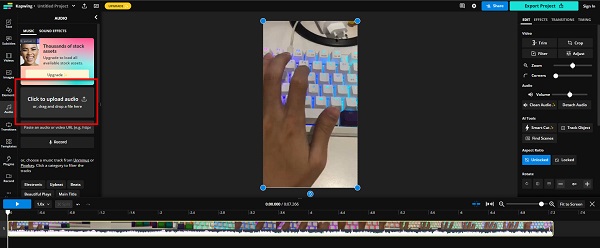
Trinn 4Du kan justere synkroniseringen av lyd og video på Tidslinje, og du kan endre lyden din på Rediger panel.
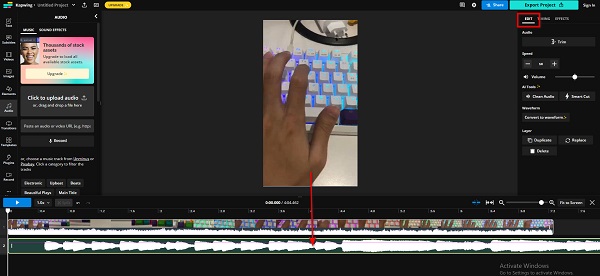
Trinn 5Og når du er ferdig med å redigere lyd og video, klikker du på Eksportprosjekt for å lagre utdataene på enheten.
Del 3. Legg til lyd til video på iPhone
Hvis du bruker en iPhone-enhet og vil legge til lyd til videoen som er lagret i Bilder-appen din, så har vi den beste løsningen for deg.
iMovie er sannsynligvis den mest kjente videoredigeringsapplikasjonen for iPhone. iMovie er et brukervennlig program på grunn av det intuitive grensesnittet. I tillegg til det har den mange videoredigeringsverktøy som du kan bruke. Du kan bruke denne appen til å slå sammen videoer, legge til tekst i videoer, justere hastigheten på videoen og mer. I tillegg lar iMovie deg også legge til lyd til videoen din. Og du kan også bruke iMovie til omvendte videoer på iPhone. Ulempen med iMovie er at størrelsen er nær 1 GB, noe som gjør plattformen litt tregere.
Hvordan legge til lyd til video på iPhone ved hjelp av iMovie
Trinn 1Installer iMovie på iPhone-enheten din, og start appen. Og trykk deretter på Start nytt prosjekt knappen og velg Film alternativet.
Trinn 2Velg videoen du vil legge til lyd til, og trykk deretter på Lag film knapp. Og på det følgende grensesnittet, trykk på videoen på tidslinjen og trykk på plusstegnikon.
Trinn 3Trykk på lyd og velg mappen der du vil hente lyden. Trykk på lyden du vil legge til, og trykk på plusstegn-knapp for å legge til lyden til videoen.
Trinn 4Press Ferdig når du er klar til å lagre utdataene dine.
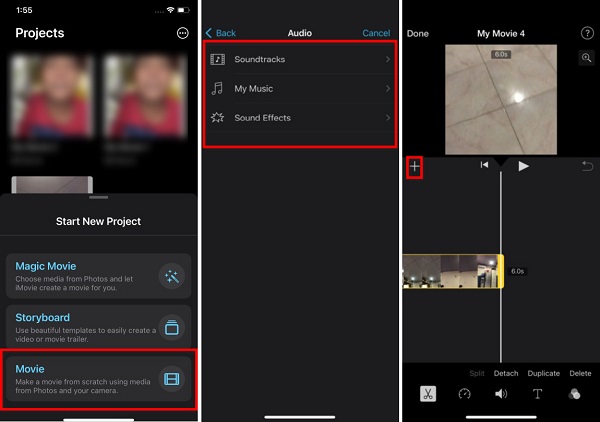
Del 4. Vanlige spørsmål om hvordan legge til lyd til video
Kan jeg legge til lyd til videoen på Mac?
Ja. Du kan også bruke iMovies Mac-versjon for å legge til lyd til videoen din.
Hva er det beste lydfilformatet?
MP3 regnes som det beste lydfilformatet fordi det er det mest populære lydformatet, og det er kompatibelt med nesten alle enheter.
Kan jeg spille av en MP3-fil på min iPhone?
Ja. MP3-filen er utbredt. Den er kompatibel med nesten alle plattformer og enheter. Når det er sagt, kan du spille MP3-filer på iPhone-enheten din.
konklusjonen
I denne artikkelen er det mange gode metoder du kan bruke for å legge over lyd til video. Enten du velger hvilken som helst enhet for å legge til lyd til video, finnes det løsninger du alltid kan stole på. Men anta at du foretrekker å bruke et offline-verktøy legg til lyd til videoen din. I så fall anbefaler vi å bruke Tipard Video Converter Ultimate, som kan hjelpe deg å legge til lyd til videoer uten å påvirke kvaliteten på filene dine.